联想笔记本win10系统怎么开启Guest账户
什么是Guest账户?其实就是所谓的来宾账户,如果有小伙伴想要访问你的电脑,你又不想让他访问太多的话,可以直接开启Guest账户。虽然开启该账户可以访问计算机,但也会受到一些限制。那联想笔记本win10系统究竟如何开启Guest账户呢?一起来看看。

联想笔记本win10系统开启Guest账户方法
1.鼠标右键选中联想笔记本win10桌面“此电脑”图标,随后打开管理界面。在打开的界面中依次找到系统工具-本地用户和组-用户,随后在右侧找到并右键选中Guest账户,直接点击“属性”进入。
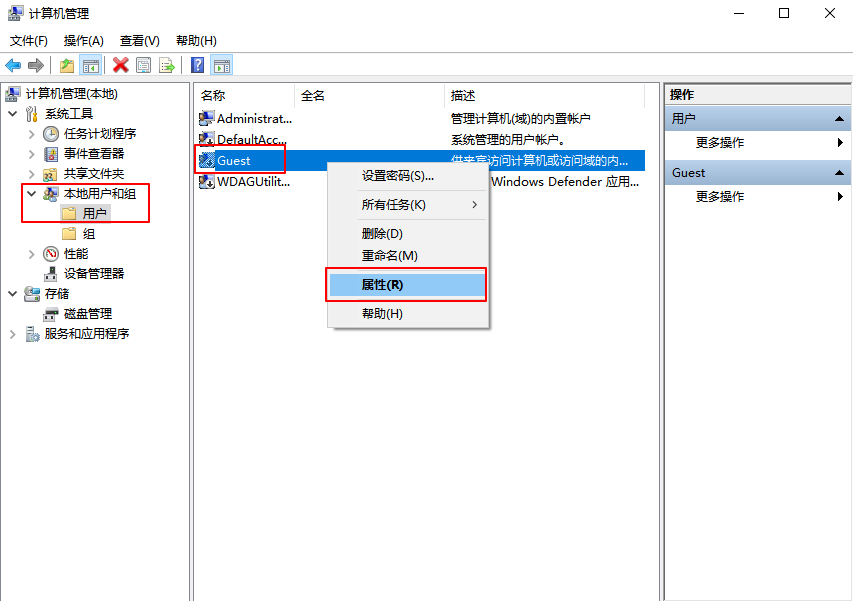
2.此时电脑会打开对应的Guest属性窗口,直接取消勾选其中的“账户已禁用”复选框并点击“确定”保存设置。
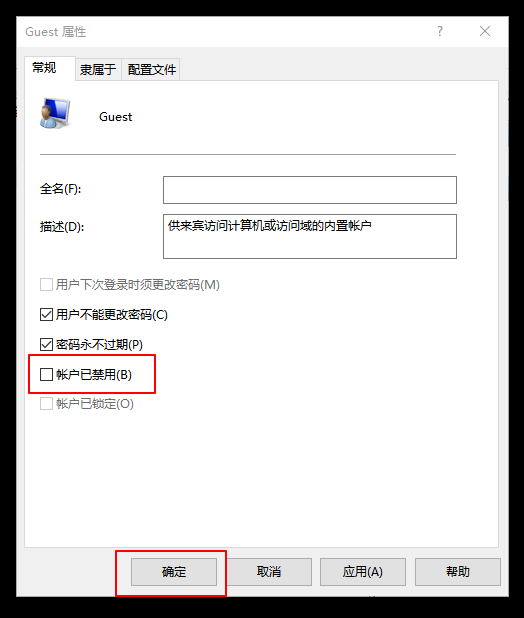
这时候联想笔记本就成功开启Guest账户了,现在你知道如何操作了吗?
Win10教程查看更多

2021-10-08查看详情

2021-10-05查看详情

2021-10-05查看详情

2021-09-24查看详情

重装系统教程查看更多

win10电脑系统应该如何进行快速安装?我们怎么快速重装系统win10?大家都知道重装系统的方法有很多种,但是要说最简单的一种,无疑是一键重装了。就算你是电脑新手,完全可以靠自己重装,毫无压力。下面,小编将带大家来看看win10电脑系统应该如何进行快速安装吧。
联想拯救者Y9000X 2TB搭载Intel Core i7-9750H(2.6GHz/L3 12M)处理器,配置32GB DDR4和2TB SSD,笔记本无光驱。一般我们可以用光盘重装系统,那么对于没有光驱的笔记本该如何进行重装系统呢?下面为大家介绍联想拯救者Y9000X 2TB如何一键重装win8系统。
神舟战神K670C-G4A1是一款15.6英寸的高清大屏笔记本,这款笔记本标配了Intel Pentium G5420处理器,还有512GB SSD以及NVIDIA GeForce MX250独立显卡,电脑运行速度非常快,非常适合用来影音与娱乐。那这款神舟战神K670C-G4A1笔记本如何重装win8系统大家有了解过吗,今天小编跟大家分享神舟战神K670C-G4A1如何一键重装win8系统。
雷神911(Intel第八代)如何一键重装win8系统?小熊一键重装系统软件特别适合小白用户,帮助没有电脑基础的用户成功重装系统。那么现在小编就跟大家分享一篇使用小熊一键重装系统软件装系统的教程,以雷神911(Intel第八代)笔记本如何一键重装win8系统为例。
